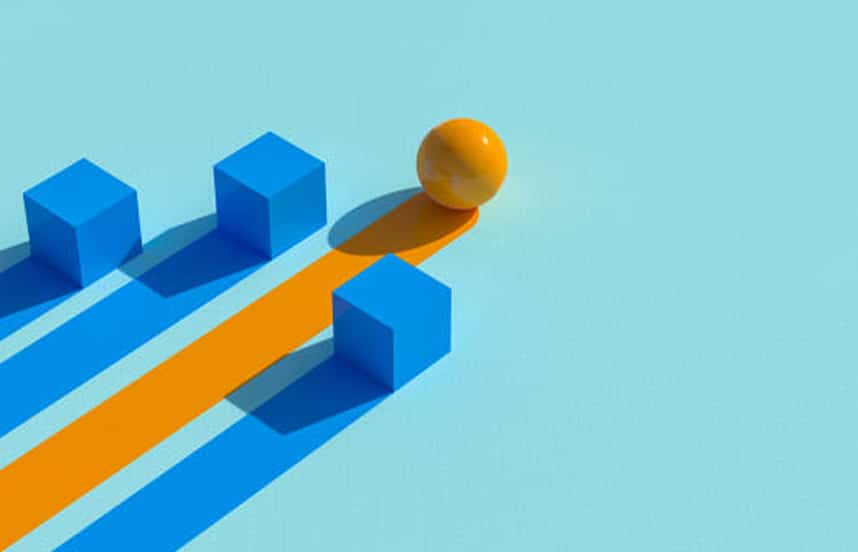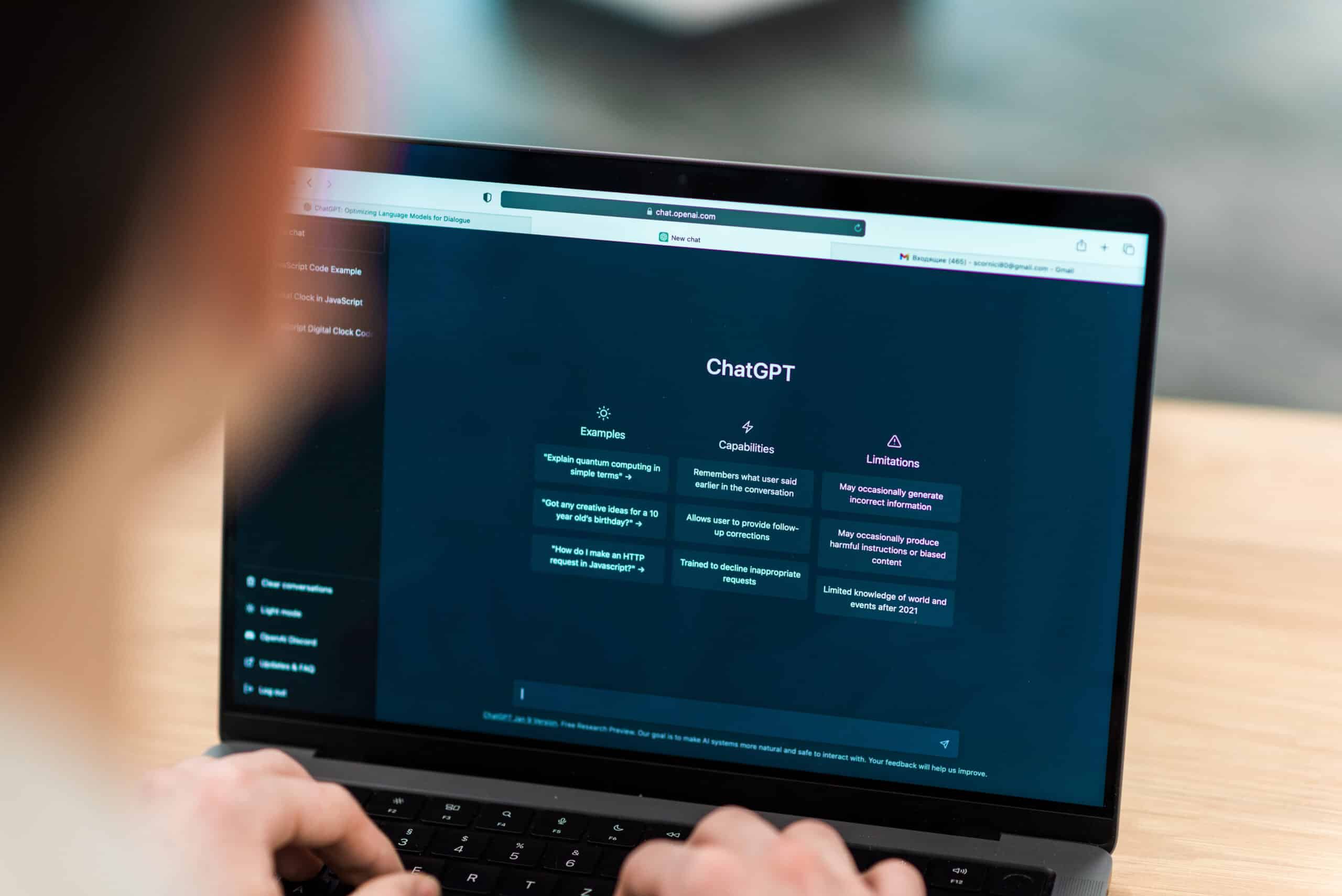1. Configura los datos de tu negocio
Para configurar los datos de tu cuenta en Holded, sigue estos pasos:
Haz clic en tu cuenta, arriba a la izquierda, y ve a Configuración > Cuenta > Configuración de la cuenta.
Introduce los datos de tu cuenta, incluyendo nombre de empresa, NIF, email, teléfono y foto de perfil.
Añade la dirección de facturación, población, código postal, provincia y país.
En «Preferencias», selecciona la moneda en la que deseas trabajar y configura tus opciones de fecha e idioma.
Haz clic en «Guardar» para guardar tus cambios.
Completa la información de manera precisa y detallada para asegurarte de que tus facturas y documentos financieros reflejen correctamente la información de tu empresa.
2. Personaliza tus facturas
Holded te permite personalizar tu imagen de marca mediante la opción Plantillas de documentos. Elige entre más de 50 modelos de plantillas, y utiliza las opciones disponibles para personalizar el diseño de tus facturas, incluyendo el logo de tu empresa, color, tipografía, y otras opciones avanzadas. Podrás aplicar las plantillas guardadas en «Formato de los documentos».
3. Vincula tus bancos y agrega métodos de pago
Vincular tus cuentas bancarias en Holded te permite tener una visión clara y actualizada de tus finanzas, mejora la precisión de tus registros financieros, y te facilita la preparación de informes y el análisis de tu situación financiera.
En la sección de Tesorería > Bancos, puedes añadir una cuenta de banco, tarjeta de crédito, pasarela de pago o efectivo. Una vez que hayas completado el proceso de autorización, tu cuenta bancaria aparecerá en la lista de cuentas vinculadas en Holded.
Una vez hayas creado tu primer banco y tu primera cuenta de caja, podrás proceder a introducir los métodos de pago. Desde «Formas de pago», selecciona el método de pago que desees añadir, como tarjeta de crédito o débito, PayPal o Stripe.
Los métodos de pago facilitan la realización de transacciones y el pago de facturas y compras de manera rápida y cómoda.
4. Invita a tu equipo
Haz clic en tu cuenta, arriba a la izquierda, y ve a Configuración > Cuenta > Usuarios. Desde ahí puedes invitar a otros miembros para que trabajen contigo agregando su dirección de email y asignándoles un rol (Administrador, Finanzas, Ventas, RRHH, Miembro de proyectos o Miembro de CRM).
El usuario recibirá una invitación por correo electrónico para unirse a tu equipo en Holded. Una vez que acepte la invitación, podrá iniciar sesión en Holded y comenzar a utilizar la herramienta.
☝🏼 Es importante que asignes roles de usuario adecuados a cada miembro de tu equipo para asegurarte de que cada uno tenga acceso a las funcionalidades y datos que necesita para realizar su trabajo.